Če se vaš prenosnik nenehno prekinja z omrežjem WiFi, niste edini! Mnogi uporabniki prenosnih računalnikov poročajo, da se njihova internetna povezava pogosto prekine, ko je njihov prenosnik povezan v brezžično omrežje.
To je zelo nadležno. Zelo neprijetno je, da prenosnika ne morete povezati z WiFi. Toda brez skrbi, vašo težavo je mogoče odpraviti ...
Preizkusite te popravke!
Sledi nekaj metod, ki so pomagale številnim uporabnikom prenosnih računalnikov. Mogoče jih ne bo treba preizkusiti vseh; samo pot po seznamu, dokler ne najdete tistega, ki vam ustreza.
- Znova zaženite računalnik in omrežne naprave
- Onemogočite nastavitev varčevanja z omrežnim vmesnikom
- Posodobite omrežni gonilnik
- Spremeni veljaven interval skeniranja
1. način: Znova zaženite prenosni računalnik in omrežne naprave
Ko prenosnik nenehno izpada iz vašega brezžičnega omrežja, morate najprej poskusiti znova zagnati prenosnik in usmerjevalnik / modem. To vam pomaga ponastaviti omrežne nastavitve in odpraviti težave z omrežjem.
Narediti tako:
1) Izklopite prenosni računalnik, nato pa z njega odklopite napajalni kabel.
2) Izklopite usmerjevalnik / modem in nato iz njih odklopite napajalni kabel.
3) Vse naprave pustite približno eno minuto.
4) Napajalne kable priključite na prenosnik in usmerjevalnik / modem.
5) Vklopite usmerjevalnik / modem in nato prenosni računalnik.
Zdaj poskusite svoj prenosnik povezati z brezžičnim omrežjem. Upamo, da bo to odpravilo težavo z odklopom. Če pa ne, ne skrbite. Obstajajo še trije popravki, ki jih lahko poskusite.
2. način: Onemogočite nastavitev varčevanja z omrežnim vmesnikom
Težava z brezžičnim omrežjem se lahko pojavi, ker sistem za varčevanje z energijo izklopi brezžični omrežni adapter. To nastavitev morate onemogočiti, da preverite, ali to odpravlja vašo težavo.
Če želite preveriti nastavitev varčevanja z omrežnim vmesnikom:
1) Na prenosnem računalniku pritisnite Tipka z logotipom sistema Windows in R na tipkovnici, da odprete polje Zaženi. Nato vnesite » ncpa.cpl 'In pritisnite Enter .

2) Z desno miškino tipko kliknite Brezžični / WiFi omrežni adapter , nato kliknite Lastnosti .

3) Kliknite Konfigurirajte .

4) Izberite Upravljanje porabe zavihek, se prepričajte Dovolite računalniku, da izklopi to napravo za varčevanje z energijo je ni preverjeno in nato kliknite v redu .
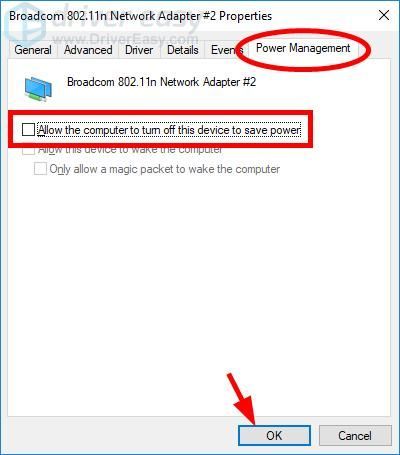
Upamo, da bo to odpravilo težavo z brezžično povezavo. Če pa ne, boste morda morali preizkusiti druge spodaj navedene popravke.
3. način: Posodobite omrežni gonilnik
Prenosnik se bo morda še naprej prekinil z WiFi, ker uporabljate napačen omrežni gonilnik ali je zastarel. Posodobite ta gonilnik, da preverite, ali je to primer za vas. Če nimate časa, potrpljenja ali spretnosti, da svoje voznike posodobite sami, lahko to storite samodejno z Voznik enostavno .
Voznik enostavno bo samodejno prepoznal vaš sistem in našel ustrezne gonilnike zanj. Ni vam treba natančno vedeti, v katerem sistemu deluje vaš računalnik, ne sme vas motiti napačen gonilnik, ki bi ga prenašali, in vam ni treba skrbeti, ali boste pri namestitvi naredili napako.
Gonilnike lahko samodejno posodobite z BREZPLAČNO ali profesionalno različico Driver Easy. Toda pri različici Pro sta potrebna le dva koraka (in dobite popolno podporo in 30-dnevno garancijo za vračilo denarja):
Priporočamo, da uporabite omrežni (Ethernet) kabel za povezavo prenosnika z internetom, da lahko prenesete gonilnik. Če pa ga nimate, lahko uporabite skeniranje brez povezave funkcija Driver Easy za posodobitev omrežnega gonilnika.1) Prenesi in namestite Driver Easy.
2) Zaženite Driver Easy in kliknite Skeniranje zdaj . Driver Easy bo nato optično prebral računalnik in zaznal morebitne težavne gonilnike.
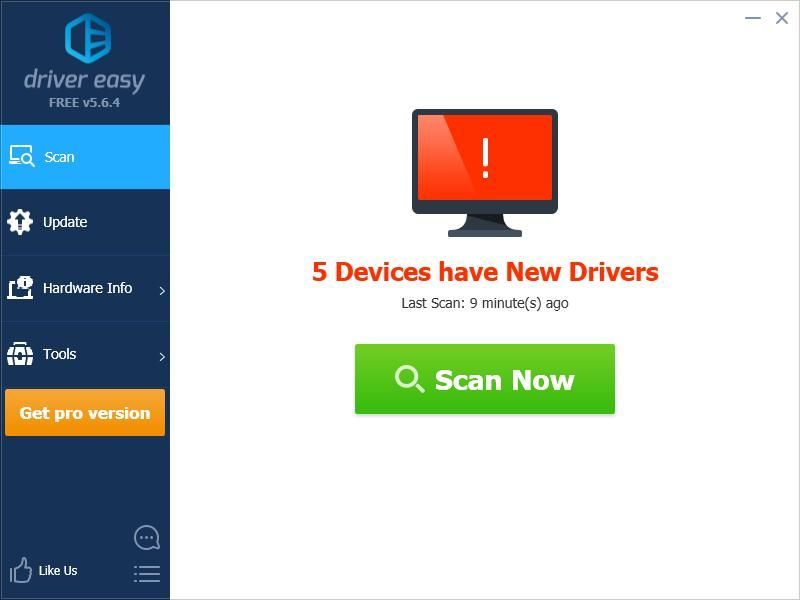
3) Kliknite Nadgradnja poleg omrežni vmesnik če želite samodejno prenesti ustrezen gonilnik za računalnik, ga lahko ročno namestite. Ali kliknite Posodobi vse za samodejni prenos in namestitev pravilne različice vseh gonilnikov, ki v vašem sistemu manjkajo ali so zastareli (za to je potreben Pro različica - Ko kliknete Posodobi vse, boste pozvani k nadgradnji.
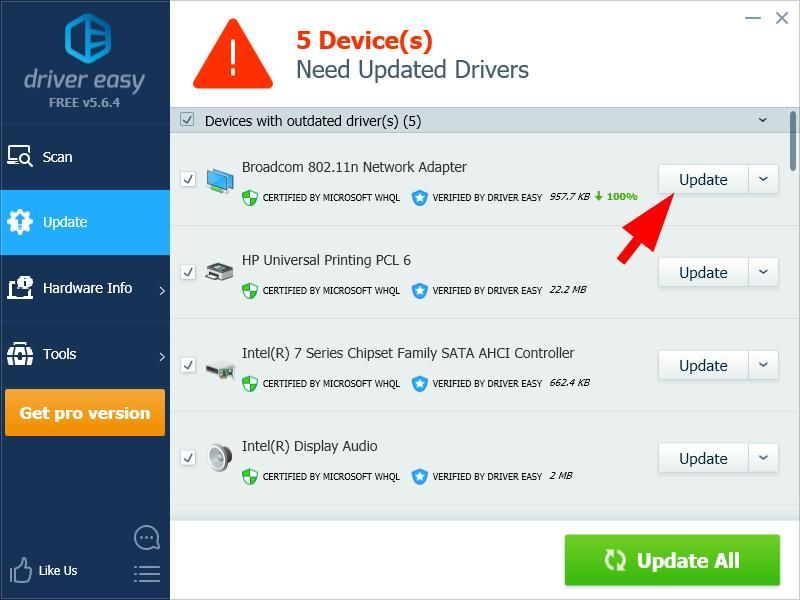
4. način: Spremenite veljavni interval skeniranja
Prav tako lahko povečate interval veljavnosti optičnega branja, da odpravite težavo z brezžičnim omrežjem.
Veljavni interval skeniranja je čas, preden vaš omrežni vmesnik poišče boljšo omrežno dostopno točko po doseganju praga. Višja kot je njegova vrednost, manj časa porabi adapter za iskanje dostopne točke.Če želite povečati veljavni interval skeniranja:
1) Na prenosnem računalniku pritisnite Tipka z logotipom sistema Windows in R na tipkovnici, da odprete polje Zaženi. Nato vnesite » ncpa.cpl 'In pritisnite Enter .

2) Z desno miškino tipko kliknite Brezžični / WiFi omrežni adapter , nato kliknite Lastnosti .

3) Kliknite Konfigurirajte .

4) Izberite Napredno , nato kliknite Veljavni interval skeniranja . Spremenite njegovo vrednost v 120 in kliknite v redu .
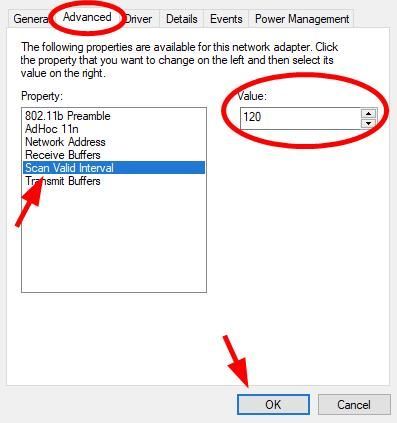
Upamo, da vam eden od teh popravkov ustreza. Če imate kakršna koli vprašanja, nam pustite komentar spodaj.
Morda boste želeli tudi prebrati ...
Kako zavarovati omrežje WiFi.

![[REŠENO] Dota 2 FPS pade v sistemu Windows](https://letmeknow.ch/img/program-issues/78/dota-2-fps-drops-windows.jpg)




